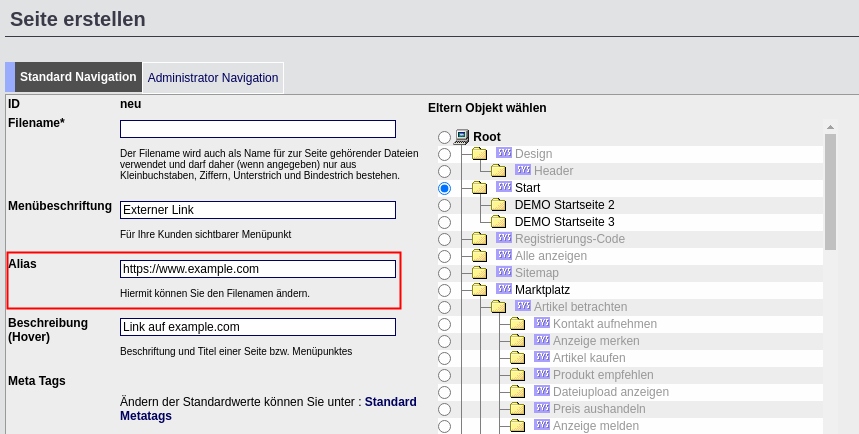Navigation bearbeiten
Auf dieser Seite haben Sie die Möglichkeit, den Aufbau Ihrer Seite sehr detailliert zu verändern - ähnlich wie auf der "Strukturen" Seite, nur mit erweiterten Funktionen.
Buttons
Buttons Auf der linken Seite der Tabelle sehen Sie einige Buttons.
Mit dem OPTION Button können Sie die Einstellungen der entsprechenden Seite ändern. Zum Beispiel können Sie der Seite ein Modul oder Infobereich zuweisen, oder entfernen, Sie können Label, Beschreibung und vieles weitere verändern.
Mit dem HTMLEDIT Button können Sie den Inhalt der Seite verändern. Dort steht Ihnen ein Editor zur Verfügung, mit dem Sie ähnlich wie in einem normalen Textverarbeitungsprogramm Ihre Seite mit Bildern, Text und Tabellen gestalten können. Wenn Sie HTML können, steht Ihnen auch ein HTML-Modus zur Verfügung, mit dem Sie direkt den HTML Quellcode der Seite verändern können.
Der Button DEL löscht die entsprechende Seite. Ist der Schriftzug "DEL" rot hinterlegt, heisst das, dass diese Seite noch Unterseiten enthält. Falls Sie eine solche, rot hinterlegte Seite löschen, werden alle Unterseiten ebenfalls mitgelöscht!
Das verstecken Symbol ermöglicht es Ihnen, Seiten nicht in der Navigation erscheinen zu lassen. Wenn Sie z.B. manuell einen Link zu einer Ihrer Seiten in die Seite selbst setzen möchten und diese verlinkte Seite nicht in der Navigation stehen soll, können Sie mit einem Klick auf verstecken die Seite "verstecken" (u.a. hilfreich für Pop-Ups).
Spaltenerklärung
"root" gibt den Text an, der auch auf Ihrer Seite als Navigationspunkt zu finden ist.
In der "Modul" Spalte wird ein Icon eingeblendet, wenn der Seite ein Modul zugewiesen wurde. Anhand des Icons erkennen Sie auch, um welches Modul es sich handelt.
Unter "Info Bereich" wird ein Icon eingeblendet, wenn der Seite ein Infobereich zugewiesen wurde.
Der "Bezeichner" gibt den physikalischen Dateiname an (in /tpl/<bezeichner>.php und in /tpl/de/<bezeichner>.htm).
"Alias" gibt den Alias der Seite an, wenn Sie der Seite einen solchen zugewiesen haben,
Verschieben
Spalten Mit den Pfeilen unter "Verschieben" können Sie die einzelnen Menüpunkte verschieben. Die nach oben, bzw unten zeigenden Pfeile Verschieben eine Seite in ihrer Reihenfolge vor oder hinter andere Seiten, während die nach links, bzw. rechts zeigenden Pfeile eine Seite aus einem Untermenü wieder herausholen, bzw. als Unterseite einer anderen Seite unterordnen.
Eine nähere Zeichenerklären finden Sie auch auf der "Navigation bearbeiten" Seite, unter der Zeichenerklärung in der Spalte links unten.
Zugriffsrechte
Zugriffsrechte Unter "Zugriffsrechte" können Sie einstellen, welche Benutzergruppe welche Seiten sehen und aufrufen darf. "Gast" ist automatisch jeder Besucher, der einfach auf Ihre Webseite surft und nicht angemeldet, oder eingeloggt ist. Es macht z.B. Sinn, die Login und Registrierseite nur den Gästen zugänglich und sichtbar zu machen - Admin (Sie) und User sind ja bereits angemeldet und eingeloggt.
Wenn Sie dort Rechte abgewandelt haben, müssen Sie noch auf "Rechte ändern" am Seitenende klicken, damit diese Übernommen werden.
Neben dem "Rechte ändern" Button sehen Sie ein weiteres, kleines Icon layerlock. Wenn Sie dieses durch anklicken aktivieren (erscheint dann nicht mehr ausgegraut), werden Rechte eines Menüpunktes der Unterseiten hat, beim Ändern auch auf all seine Unterpunkte mit übernommen.
Workarround: Fliegende Menüs und Seite-Rechte
Wenn Sie die Template Funktion navemb() für fliegende Menüs verwenden, kann es unter Umständen pasieren, dass Navigationspunkte angezeigt werden, auf die der benutzer eigentlich keinen Zugriff haben soll. Dieses kann bei Navigationspunkten passieren, welche keinen Ident haben, und man somit auch keine Rechte für sie vergeben kann. In einem solchen Fall sollten Sie den betroffenen Punkten einen Indent geben und mit einem Alias auf das eigentliche Ziel verweisen. Wenn Sie dann die Seitenrechte entsprechend vergeben, wird der Navigationspunkt nicht mehr angezeigt.
Externe Links einbinden
Wichtig! Diese Funktion ist erst ab Version 7.6.2 verfügbar.
Wenn Sie eine Seite anlegen, welche keinen "filename" und eine http- oder https-Adresse als "alias" angegeben hat, dann wird diese als externer Link in die Navigation eingebunden.